活动
使用 SQL Server 机器学习服务在 Azure Data Studio 笔记本中运行 Python 和 R 脚本
适用于:SQL Server 2017 (14.x) 及更高版本
了解如何使用 SQL Server 机器学习服务在 Azure Data Studio 笔记本中运行 Python 和 R 脚本。 Azure Data Studio 是一种跨平台数据库工具。
在工作站计算机上下载并安装 Azure Data Studio。 Azure Data Studio 是跨平台的,可在 Windows、macOS 和 Linux 上运行。
安装并启用了 SQL Server 机器学习服务的服务器。 可以在 Windows、Linux 或大数据群集上使用机器学习服务:
重要
机器学习服务作为 SQL Server 的一部分运行。 因此,你需要使用 SQL 内核而不是 Python 内核。
可以在 Azure Data Studio 中配合使用 SQL 笔记本和机器学习服务。 若要创建新笔记本,请执行以下步骤:
单击“文件”和“新建 Notebook”创建新的笔记本 。 默认情况下,笔记本将使用 SQL 内核 。
单击“附加到”和“更改连接” 。
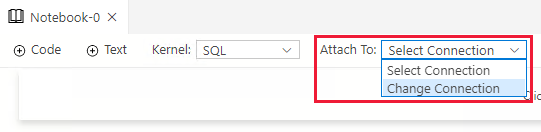
连接到现有的或新的 SQL Server。 可以:
在“最近的连接”或“保存的连接”下选择现有连接 。
在“连接详细信息”下创建新连接 。 填写 SQL Server 和数据库的连接详细信息。
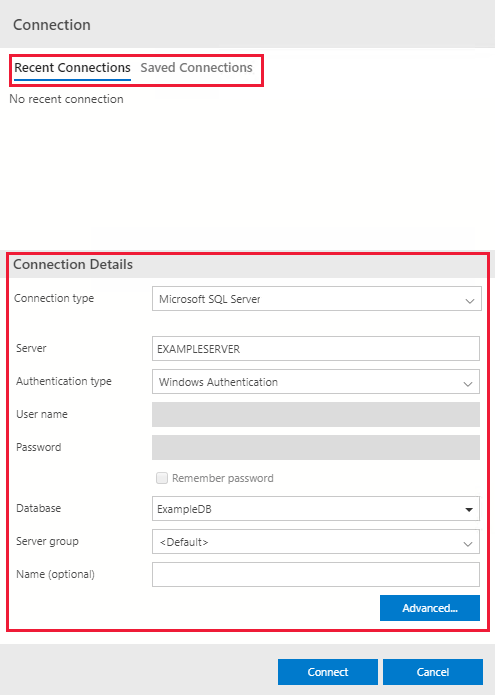
SQL Notebook 由代码单元格和文本单元格组成。 代码单元格用于通过存储过程 sp_execute_external_scripts 运行 Python 或 R 脚本。 文本单元格可用于在笔记本中记录代码。
遵循以下步骤运行 Python 脚本:
单击“+ 代码”添加代码单元格 。

在代码单元格中,输入以下脚本:
SQLEXECUTE sp_execute_external_script @language = N'Python' , @script = N' a = 1 b = 2 c = a/b d = a*b print(c, d) '单击“运行单元格”(圆形的黑色箭头),或按 F5 运行单个单元格 。
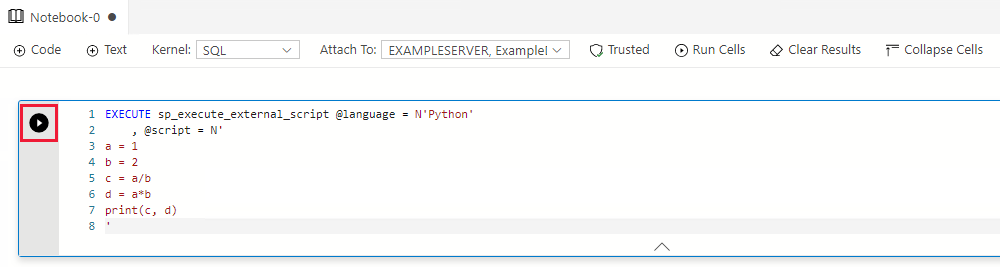
结果将显示在代码单元格下方。
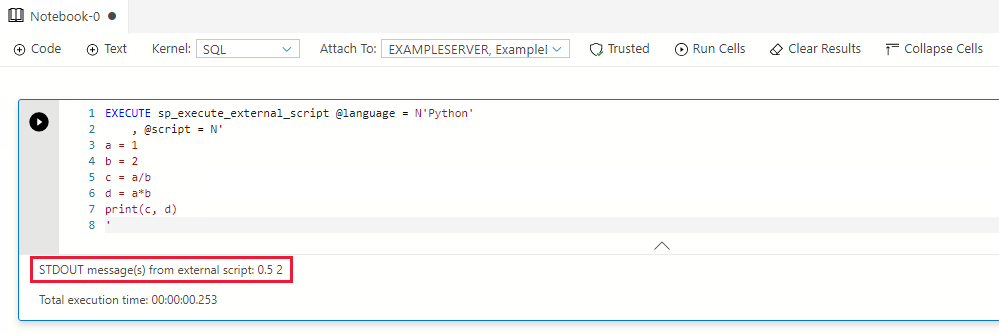
遵循以下步骤运行 R 脚本:
单击“+ 代码”添加代码单元格 。

在代码单元格中,输入以下脚本:
SQLEXECUTE sp_execute_external_script @language = N'R' , @script = N' a <- 1 b <- 2 c <- a/b d <- a*b print(c(c, d)) '单击“运行单元格”(圆形的黑色箭头),或按 F5 运行单个单元格 。
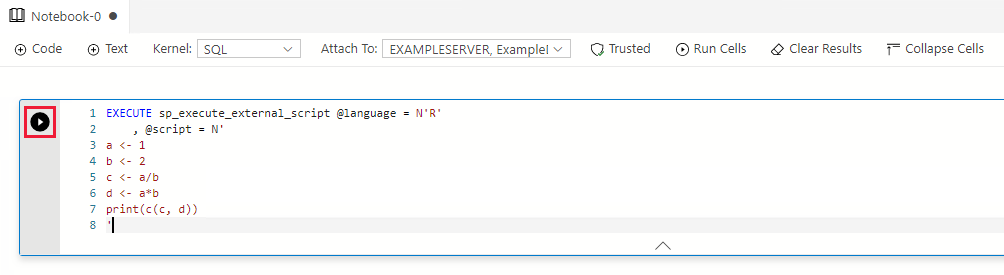
结果将显示在代码单元格下方。

其他资源
培训
认证
Microsoft Certified: Azure Data Scientist Associate - Certifications
使用 Python、Azure 机器学习和 MLflow 管理数据引入和准备、模型训练和部署以及机器学习解决方案监视。
文档
-
在 Azure Data Studio 中使用 Jupyter Notebook - Azure Data Studio
了解如何开始在 Azure Data Studio 中使用 Jupyter Notebook。
-
借助机器学习扩展来管理包 - Azure Data Studio
了解如何使用 Azure Data Studio 的机器学习扩展来管理数据库中的 Python 或 R 包。
-
借助 Azure Data Studio 的机器学习扩展,你可以管理包、导入机器学习模型、作出预测以及创建笔记本,以运行 SQL 数据库试验。